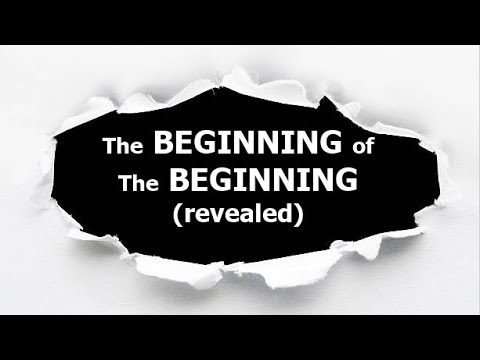Vrlo je važno imati točan Razlučivost zaslona postavke na vašem Windows računalu jer olakšava bolji prikaz sadržaja i jasnoću slika. Veća rezolucija, oštrija su slika i sadržaj na računalu. Dok Windows, međutim, ima vlastite postavljene postavke skaliranja i boje za svaki prikaz na vašem računalu, koji su obično najbolji za vaš sustav, uvijek ga možete prilagoditi prema vlastitim željama.
U ovom ćete postu saznati kako promijeniti rezoluciju zaslona, kalibraciju boje, ClearType tekst, prilagodnik za prikazivačku mrežu, veličinu teksta i druge postavke zaslona u Windows 10, Podešavanje razlučivosti zaslona je jednostavno, a postavke Rezolucije zaslona možete pristupiti putem Postavke prikaza app.
Promjena rezolucije zaslona u sustavu Windows 10
Idite na svoju radnu površinu, desnom tipkom miša kliknite miš i idite na Postavke prikaza.


Međutim, možda želite izmijeniti ako želite da stavke na računalu izgledaju veće. Imajte na umu da je niža razlučivost, veća je sadržaj prikazan na vašem zaslonu. S dostupnih opcija na padajućem izborniku odaberite željeni gumb i kliknite Primijeni.


Možete zanemariti obavijest i potvrditi promjene Razlučivosti zaslona klikom na Zadrži promjene, ili možete odabrati drugu razlučivost zaslona. Dobit ćete samo 15 sekundi za potvrdu promjena ili će se vratiti na zadane postavke prikaza.

Promjena kalibracije boja u sustavu Windows 10
Ovdje možete kalibrirati zaslon tako da kliknete Kalibracija boje. Time ćete otvoriti čarobnjaka za kalibraciju boja gdje samo trebate slijediti upute i podesiti postavke. Zatim ćete doći do prozora prikazanog ispod, gdje možete podesiti kako se boje pojavljuju na zaslonu pomicanjem crvenih, plavih i zelenih klizača.

Kalibriranje tekstualnog teksta u sustavu Windows 10
Provjerite tekst na računalu jasnije označavanjem ovog malog okvira u odjeljku "Clear Type Text". Kliknite na Clear-Text Type. Otvorit će se tekstni tuner gdje morate slijediti upute i nastaviti klikom na gumb 'Dalje' za podešavanje teksta na monitoru.

Promjena naprednog određivanja veličine teksta i ostalih stavki
Ovdje možete prilagoditi veličinu tekstova, aplikacija i drugih stavki na računalu, uključujući naslovne trake, izbornike, okvire poruka itd.

Promjena svojstava prikaza na zaslonu
Postavke zaslona također vam omogućuju promjenu svojstava Display Adaptora na sljedeći način:

Povezano čitanje:
- DPI poboljšanja skaliranja u sustavu Windows 10
- Uključite ili isključite noćno svjetlo u sustavu Windows 10.